Trucos para Samsung Galaxy S7 y S7 Edge
Sin dudas tanto el Samsung S7 como el S7 EDGE son excelentes celulares así puede verlo en sus especificaciones, a continuación le mostraremos algunos de los tips Samsung S7 EDGE y S7 para que le saque el máximo rendimiento a su celular. Mostraremos algunos códigos secretos y menú ocultos.
1.1- Fotos bajo el agua.
1.2- Mejorar la calidad de nuestras fotos.
1.3- Usar inicio rápido.
1.4- Más accesos directos.
1.5- Configura Always on Display.
1.6- Quitar las Noticias.
1.7- Acceso Rápido a la Cámara.
1.8- Activa las Opciones de Desarrollador.
1.9- Hacer Selfies donde Muestre a más Personas.
1.10- Evitar que te molesten.
1.11- Crear Carpetas.
1.12- Estabilizador de Video.
1.13- Conexión Inteligente.
1.14- Establecer Límite de Datos.
1.15- Desactivar Datos en Segundo Plano.
1.16- Aplicaciones que están Consumiendo Batería.
1.17- Carga Rápida.
1.18- Android Doze.
1.19- Captura de Pantalla Samsung S7.
1.20- Usar la Cámara en Modo Profesional.
2- Códigos Secretos.
3- Reseteo de Fábrica (Hard Reset).
4- Cómo Rootear el S7 y S7 EDGE
5- Rootear con Android 6.0.1.
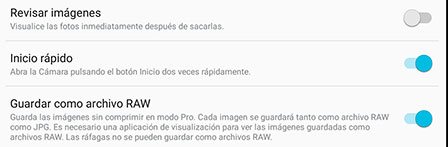
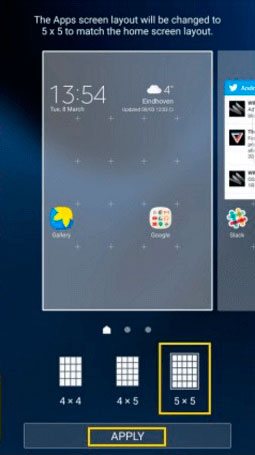
Entrar en el modo test: *#0*# con este código secreto podrás entrar en el modo test del equipo y de esta forma probar la pantalla la vibración, el vocina, la cámara, el táctil etc.
Otro modo test: *#7353#
Mostrar la Versión: *#1234# con este código también se muestra el número de versión del móvil.
Mostrar datos de la batería: *#0228# usted podrá ver el estado actual de su batería.
Muestra información sobre la cámaras: *#7412365*
Versión del Firmware: *#2663#
Mostrar el número IMEI: *#06#
Activar modo de servicio: *##111
Factory Reset: *2767*3855#: (Esta opción hace un Hard-Reset dejándolo como salido de fábrica pero perderá todos los datos por tanto siempre tenga una salva de todo antes de hacer un Hard Reset).
En el siguiente video le mostramos un video para que vea como puede hacer un Hard Reset de su S7 y restaurarlo a sus valores de fábrica. Es válido aclarar que esta opción es muy útil si olvidó la clave o el patrón de desbloqueo
ÍNDICE DE CONTENIDOS:
1- Trucos para el S7 y S7 EDGE.1.1- Fotos bajo el agua.
1.2- Mejorar la calidad de nuestras fotos.
1.3- Usar inicio rápido.
1.4- Más accesos directos.
1.5- Configura Always on Display.
1.6- Quitar las Noticias.
1.7- Acceso Rápido a la Cámara.
1.8- Activa las Opciones de Desarrollador.
1.9- Hacer Selfies donde Muestre a más Personas.
1.10- Evitar que te molesten.
1.11- Crear Carpetas.
1.12- Estabilizador de Video.
1.13- Conexión Inteligente.
1.14- Establecer Límite de Datos.
1.15- Desactivar Datos en Segundo Plano.
1.16- Aplicaciones que están Consumiendo Batería.
1.17- Carga Rápida.
1.18- Android Doze.
1.19- Captura de Pantalla Samsung S7.
1.20- Usar la Cámara en Modo Profesional.
2- Códigos Secretos.
3- Reseteo de Fábrica (Hard Reset).
4- Cómo Rootear el S7 y S7 EDGE
5- Rootear con Android 6.0.1.
TRUCOS PARA S7 Y S7 EDGE
Fotos bajo el agua.
El S7 es resistente al agua(hasta 1.5m de profundidad) y al polvo, si usted quiere tomas fotografías bajo el agua debe pulsar el botón inicio dos veces para acceder a la cámara y puedes tomar las fotos con el botón de volumen.Mejorar la calidad de nuestras fotos.
Este truco es válido para casi todos los teléfonos, la cámara cuando está activado el modo automático aumenta el valor del ISO esto es sinónimo de pérdida de calidad en la foto, el S7 podemos configurarlo en el modo profesional para que fijemos el ISO en un valor bajo en el orden de 50-100, tenga presente que al fijar este modo el tiempo de exposición aumentará, por lo que debes tener la precaución de estar muy quieto al tomar la foto para que no salga movida.Usar inicio rápido.
Una opción muy útil es activar la cámara pulsando dos veces el botón inicio. Esta operación abre la cámara casi instantáneamente aunque el móvil esté bloqueado. Esta opción hay que activarla en el menú "ajustes" de la cámara que podemos acceder desde el icono de ajustes en la pantalla de la cámara.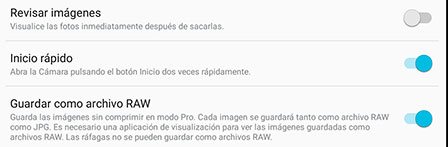
Más accesos directos.
El S7 tiene espacio en pantalla inicial para 16 iconos que pueden estar distribuidos en cuatro filas y cuatro columnas. Usted puede ampliar el número de iconos para esto haz una pulsación larga en un lugar vacio de la pantalla de inicio. Mostrará un menú de configuración de la pantalla de inicio pulsa sobre la opción "screen grid". Podrás aumentar el número de elementos a 20(5 filas, 4 columnas) o 25(5 filas y 5 columnas).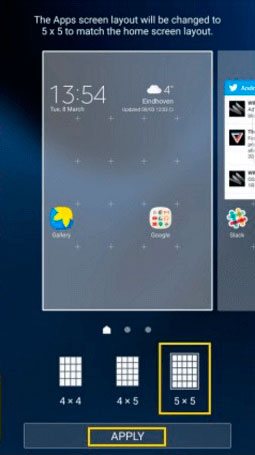
Configura Always on Display.
A través de la opción "Always on display" puedes tener un alto nivel de personalización de lo que se muestra en la pantalla de tu teléfono cuando el sistema está inactivo. Para esto debes ir al menú de configuración luego a "pantalla" y después a "always on display". Podrás configurar si quieres que aparezca una imagen de fondo, el estilo del reloj etc.Quitar las Noticias.
Si quieres quitar la sección de noticias de Touchwiz o simplemente no te interesa, puedes desactivarlo pulsando en el espacio vacío de la pantalla de inicio y pasamos pantallas hasta que aparezca Flipboard y la desactivamos en la parte superior derecha.Acceso Rápido a la Cámara.
Para acceder a la cámara de forma rápida sin la necesidad de buscar su icono, sólo tienes que tocar dos veces el botón "home" para que el teléfono entre en el modo cámara.Activa las Opciones de Desarrollador.
Para activar el modo desarrollador y tener nuevas opciones disponibles debes ir a "Ajustes", luego a "Acerca del Dispositivo" y presionar seis veces sobre el número de compilación. (Nota: Al cambiar cualquiera de estas opciones debe tener cuidado, pues pudieras afectar el funcionamiento de tu teléfono).Hacer Selfies donde Muestre a más Personas.
Es tan simple como seleccionar el modo "Wide Selfie". Si quiere le sería muy útil ver nuestro artículo cómo tomar mejores selfies.Evitar que te molesten.
Debe ir a la opción ajustes el modo no molestar, para que selecciones en qué horas quieres que no te suenen las notificaciones ni las llamadas.Crear Carpetas.
Con el movimiento de arrastrar el icono de una aplicación sobre otra se creará una carpeta nueva. Si usted quiere deshacer esta operación solo tendrás que vaciarla y listo.Visión múltiple de aplicaciones:
Para ver dos aplicaciones al mismo tiempo debe pulsar la aplicación actual y la que usted quier ver juntas. En caso de que sea compatible, estarán divididas en la pantalla, una en la parte superior y la otra en la inferior.Estabilizador de Video
Para estabilizar la filmación de videos usted necesitará configurar la cámara en el modo QHD de 2560x1440 o más bajo.Conexión Inteligente.
Si quieres que tu S7 cambie automáticamente entre la red Wi-fi la de telefonía móvil debes activar la opción conexión inteligente que se encuentra en el menú Ajustes -> Wi-Fi -> más -> conexión inteligente.Establecer Límite de Datos.
Si tu contrato de internet móvil tiene determinado límite entonces sería muy bueno establecerlo en Configuración -> uso de datos. Así tendrás control sobre tu gasto mensual de internet móvil.Desactivar Datos en Segundo Plano.
En Configuración -> uso de datos -> datos en segundo plano usted podrá desactivar las aplicaciones que utilizan la red cuando están en segundo plano, así contribuiren el ahorro del plan de datos contratado.Aplicaciones que están Consumiendo Batería.
Podrá comprobar que aplicaciones están consumiendo mayor cantidad de su batería desde Ajustes -> Configuración -> Batería -> Uso de la batería. Se mostrarán todas las aplicaciones que están consumiendo batería lo que permite que usted pueda cerrar aquellas que no necesita.Modo económico de batería:
Si está bajo el nivel de su batería esta opción es magnífica para activarlo debe ir al menú de configuración rápida o en: Configuración -> batería -> modo económico de energía. Usted puede activarlo inmediatamente o después de un cierto porcentaje de energía en su batería.Carga Rápida.
Usted tendrá disponible esta opción desde el menú Configuración -> batería -> cable de carga rápida. Si no está activa el dispositivo se cargará de forma normal.Android Doze.
Android Doze es un modo de bajo consumo de energía, esta desactiva aplicaciones cuando no están siendo utilizadas.Captura de Pantalla Samsung S7.
Es tan simple como presionar al mismo tiempo la tecla Power y la Tecla Home y listo.Usar la Cámara en Modo Profesional.
EL S7 en su modo automático produce imágenes grandes, si usted no es un profesional de la fotografía este modo automático le será de mucha ayuda pero pudiera lograr mejores fotos utilizando el modo profesional, para activar este modo debe presionar el botón "Mode" que se encuentra en la esquina inferior izquierda y luego seleccionar el modo Pro, con este modo tendrás el control total sobra la foto, ejemplo el ISO, el enfoque, la exposición etc, también podrá usar imágenes RAW que no son comprimidad y la calidad es la máxima.CÓDIGOS SECRETOS
Cuando use estos códigos debe ser muy cuidadoso pues alguno de ellos pudiera provocar la pérdida de datos o que su smartphone deje de funcionar correctamente espero que use estos trucos s7 edge con mucho cuidado y de esta forma usando estos secretos galaxy S7 pueda sacar el máximo provecho a su móvil.Entrar en el modo test: *#0*# con este código secreto podrás entrar en el modo test del equipo y de esta forma probar la pantalla la vibración, el vocina, la cámara, el táctil etc.
Otro modo test: *#7353#
Mostrar la Versión: *#1234# con este código también se muestra el número de versión del móvil.
Mostrar datos de la batería: *#0228# usted podrá ver el estado actual de su batería.
Muestra información sobre la cámaras: *#7412365*
Versión del Firmware: *#2663#
Mostrar el número IMEI: *#06#
Activar modo de servicio: *##111
Factory Reset: *2767*3855#: (Esta opción hace un Hard-Reset dejándolo como salido de fábrica pero perderá todos los datos por tanto siempre tenga una salva de todo antes de hacer un Hard Reset).
En el siguiente video le mostramos un video para que vea como puede hacer un Hard Reset de su S7 y restaurarlo a sus valores de fábrica. Es válido aclarar que esta opción es muy útil si olvidó la clave o el patrón de desbloqueo
RESETEO DE FÁBRICA (Hard Reset)
COMO ROOTEAR EL S7 Y S7 EDGE
ROOTEAR CON ANDROID 6.0.1
Trucos para otros celulares.
Samsung Galaxy A20 | Samsung Galaxy A40 | Samsung Galaxy M20 | Samsung Galaxy M30 | Samsung Galaxy A50 | Samsung Galaxy A30 | Samsung Galaxy Fold 2019 | Samsung Galaxy S Light Luxury | Samsung Galaxy A6 y A6 Plus. 2016, 2017, 2018 | Samsung Galaxy A7 2017, 2018
A continuación usted podrá comentar sobre los Trucos para Samsung Galaxy S7 y S7 Edge, toda la comunidad agradecerá sus comentarios en especial si aportan nuevos elementos que sean de utilidad para todos. Gracias!!!!
Nota: Los trucos para celulares mostrados para las distintas marcas y modelos de teléfonos celulares pudieran ocasionar perdida de información y daños irreversibles, DPad AK Technology no se hace responsable por los daños o molestias que pudiera ocasionar uno de estos trucos.
